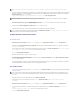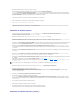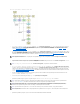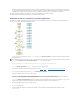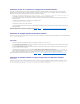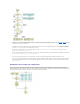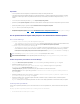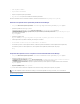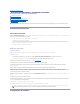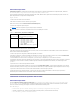Users Guide
5. Sitodosloscomponentesdelsistemaestánactualizados,noesnecesariorealizarningunaacción.Sideseacompararelestadodeloscomponentesdel
sistemaconrespectoaunaversióndiferentedeServerUpdateUtility,hagaclicenAtrás. InformelaubicacióndeServerUpdateUtilityenlapantalla
Selecciónderepositorio y haga clic en Continuar.
Si debe actualizar componentes, seleccione los componentes necesarios y haga clic en Volveralapáginadeinicio.
6. Para actualizar el sistema actual, haga clic en Aplicar/Exportarconfiguraciónen la pantalla Inicio de Dell Systems Build and Update Utility.
AparecerálapantallaConfigurar opciones de Aplicar/Exportar.
7. SeleccionelaopciónAplicarconfiguraciónalsistemaactual. Haga clic en Aplicar/Exportar.
8. Aparecerálabarradeprogresoyluegoelsistemasereiniciaráconlasactualizacionesdefirmwareconfiguradas.
Configuracióndelhardwaredelsistema
En el sistema actual
1. En Inicio de Systems Build and Update Utility, haga clic en Configurar, junto a Configuracióndehardware, o haga clic en Configuraciónde
hardware en el panel de la izquierda.
2. AparecerálapantallaResumendelestadodelaconfiguración.Paraconfigurarloscomponentes(RAID,DRAC,BIOS,etc.),hagaclicenelbotónque
corresponde a cada componente.
3. Luegodeconfigurarloscamposenlapantalladecadacomponente,asegúresedehacerclicenGuardarlaconfiguraciónantes de salir de la pantalla.
Una vez completado este proceso, vuelva a Inicio de Systems Build and Update Utility.
4. Haga clic en Aplicar/Exportarconfiguración.
5. AparecerálapantallaConfigurar opciones de Aplicar/Exportar.
6. Puedeexportarlaconfiguracióndehardwareparaunusoposterior(seleccioneExportarconfiguración).LaopciónAplicarconfiguraciónalsistema
actual estáseleccionadadeformapredeterminada.
Haga clic en Aplicar/Exportar.
7. Laconfiguraciónguardadaenelpaso3seaplicaráahoraalsistemayaparecerálabarradeprogreso.Luegodeaplicarlaconfiguración,elsistemase
reiniciaráautomáticamente.Elsistemaestálistoycuentaconlaconfiguraciónactualizada.
Paramúltiplessistemas
1. En Inicio de Systems Build and Update Utility, haga clic en Cambiar, junto a Seleccióndesistemas,enelpaneldelaizquierda.Aparecerálapantalla
Seleccionar sistemas.
2. Seleccionelossistemassegúnsusnecesidades.HagaclicenGuardarlaconfiguración.
3. SerádirigidoaInicio de Systems Build and Update Utility. La lista en Seleccióndesistemas contiene ahora los sistemas seleccionados
anteriormente.
4. En Inicio de Systems Build and Update Utility, haga clic en Configurar, junto a Configuracióndehardware, o haga clic en Configuraciónde
hardware en el panel de la izquierda.
5. Unavezqueconfigureloscamposenlapantalladecadacomponente,asegúresedehacerclicenGuardarlaconfiguraciónantes de salir de la
pantalla.
Cuando haya completado este proceso, vuelva a Inicio de Systems Build and Update Utility.
6. Haga clic en Aplicar/Exportarconfiguración.
NOTA: Puede actualizar componentes selectivamente de acuerdo con sus necesidades. Sin embargo, no puede realizar degradaciones selectivas.
NOTA: Enestepunto,SystemsBuildandUpdateUtilityguardatodalainformaciónsobreelrepositorioylasseleccionesquerealizóenlapantalla
Informedecomparación.Lasactualizacionesseaplicarándurantelainstalaciónreal.
NOTA: ParaobtenermásinformaciónsobrelaspantallasespecíficasdeActualizacióndelfirmwarey sobre lo que puede hacer en cada una de ellas,
consultelaayudaenlíneadeDellSystemsBuildandUpdateUtility.
NOTA: SideseagenerarunaimagenISOdeinicioparainstalarmúltiplessistemas,debeseleccionarelsistemanecesarioenlapantallaSeleccionar
sistemas.EsteeselcasoenquesedeseainstalarmúltiplessistemascuyomodeloesigualaldelsistemaactualenelqueejecutaSystemsBuildand
Update Utility.